तुम्ही ऍपल ऍक्सेसरीज मॅजिक कीबोर्ड, मॅजिक माऊस किंवा मॅजिक ट्रॅकपॅडच्या मालकांपैकी असाल तर अधिक हुशार व्हा. ही ऍक्सेसरी वायरलेस असल्याने ती वेळोवेळी चार्ज करणे अर्थातच आवश्यक असते. परंतु चला याचा सामना करूया, macOS मध्ये बॅटरी स्थिती प्रदर्शित करणे सोपे नाही. मॅजिक कीबोर्डची स्थिती पाहण्यासाठी, तुम्हाला सिस्टम प्राधान्यांमध्ये कीबोर्ड विभाग, मॅजिक माऊससाठी माऊस विभाग आणि मॅजिक ट्रॅकपॅडसाठी ट्रॅकपॅड विभागात जावे लागेल. या ऍक्सेसरीचे बहुतेक वापरकर्ते बहुधा मॅजिक ऍक्सेसरीमधील बॅटरीची स्थिती अशा अनावश्यकपणे गुंतागुंतीच्या मार्गाने तपासत नाहीत आणि कमी बॅटरी चेतावणी दिसण्याची प्रतीक्षा करतात.
तथापि, बॅटरी व्यावहारिकरित्या रिकामी असल्याची सूचना दिसताच, खूप उशीर झाला आहे. या प्रकरणात, आपल्याला त्वरीत लाइटनिंग केबल शोधण्याची आणि चार्जिंग ऍक्सेसरीशी कनेक्ट करण्याची आवश्यकता आहे, अन्यथा ती काही मिनिटांत त्वरित डिस्चार्ज होईल. यामुळे परिस्थिती गुंतागुंतीची होऊ शकते, उदाहरणार्थ, जर तुम्हाला तुमच्या Mac किंवा MacBook वर त्वरीत काहीतरी करायचे असेल, परंतु तुम्हाला त्याऐवजी चार्जिंग केबल शोधावी लागेल. थोडक्यात आणि सोप्या भाषेत, macOS मधील कनेक्टेड मॅजिक ऍक्सेसरीमध्ये शिल्लक असलेल्या बॅटरीच्या टक्केवारीचे विहंगावलोकन निश्चितपणे उपयुक्त ठरेल. जर तुमच्याकडे नेहमी अशी माहिती असेल, तर तुमच्याकडे बॅटरीच्या स्थितीचे विहंगावलोकन असेल आणि ॲक्सेसरीज लवकर चार्ज करणे केव्हा सुरू करायचे हे तुम्ही स्वतः ठरवू शकता. तथापि, शास्त्रीयदृष्ट्या, macOS मध्ये, फक्त MacBook ची बॅटरी स्थिती शीर्ष बारमध्ये प्रदर्शित केली जाऊ शकते आणि दुसरे काहीही नाही. पण जर मी तुम्हाला सांगेन की असे एक ॲप्लिकेशन आहे जे मॅजिक ॲक्सेसरीजची बॅटरी स्टेटस दाखवू शकते आणि उदाहरणार्थ, एअरपॉड्स?

iStat मेनू अनुप्रयोग केवळ ऍक्सेसरी बॅटरीबद्दल माहिती प्रदर्शित करू शकत नाही
मी सुरुवातीलाच सांगेन की, दुर्दैवाने, वरच्या पट्टीमध्ये मॅजिक ॲक्सेसरीजची बॅटरी स्थिती स्पष्टपणे प्रदर्शित करण्याची काळजी घेणारा कोणताही अनुप्रयोग नाही. हे कार्य एक जटिल अनुप्रयोगाचा भाग आहे जे बरेच काही ऑफर करते, जे प्रामाणिकपणे तितकेसे काही फरक पडत नाही. जेणेकरून आपण गरम गोंधळाच्या आसपास फिरू नये, चला अनुप्रयोगाचीच कल्पना करूया - हे सुमारे आहे iStat मेनू. हा ॲप्लिकेशन बऱ्याच काळापासून उपलब्ध आहे आणि तुमच्या macOS डिव्हाइसच्या शीर्ष पट्टीमध्ये तुम्ही विचार करू शकता अशा सर्व गोष्टींचे विहंगावलोकन करून एक आयकॉन जोडू शकतो. iStat मेनूबद्दल धन्यवाद, आपण प्रदर्शित करू शकता, उदाहरणार्थ, प्रोसेसर, ग्राफिक्स कार्ड, डिस्क किंवा रॅम मेमरी वापरण्याबद्दल माहिती, आपण वैयक्तिक हार्डवेअरचे तापमान देखील प्रदर्शित करू शकता, हवामान, पंखे गती सेटिंग्ज आणि , शेवटचे परंतु किमान नाही, मॅक किंवा मॅकबुकशी कनेक्ट केलेल्या ॲक्सेसरीजसाठी बॅटरी प्रदर्शित करण्याचा पर्याय - म्हणजे मॅजिक कीबोर्ड, मॅजिक माउस, मॅजिक ट्रॅकपॅड किंवा अगदी एअरपॉड्स.
मॅजिक कीबोर्ड, माऊस किंवा ट्रॅकपॅड बॅटरी माहिती मॅकवरील शीर्ष बारमध्ये कशी प्रदर्शित करावी
एकदा तुम्ही iStat मेनू ऍप्लिकेशन डाउनलोड केल्यानंतर, तुम्हाला फक्त ते फाइंडर वापरून ऍप्लिकेशन्स फोल्डरमध्ये हलवावे लागेल, तेथून तुम्ही ऍप्लिकेशन सहजपणे चालवू शकाल. सुरू केल्यानंतर, काही पूर्वनिर्धारित चिन्ह शीर्ष पट्टीमध्ये दिसतील, जे अर्थातच तुम्ही बदलू शकता. तुम्हाला पहायचे असल्यास वैयक्तिक ॲक्सेसरीजच्या बॅटरीबद्दल फक्त माहिती, म्हणून अनुप्रयोगावर आणि डाव्या भागात हलवा बॅटरी/पॉवर वगळता सर्व पर्याय अनचेक करा. संपादन करायचे असल्यास ऑर्डर वैयक्तिक चिन्ह, किंवा तुम्हाला बार करायचे असल्यास माहिती जोडा दुसऱ्या डिव्हाइसच्या बॅटरीबद्दल, म्हणून या विभागात जा हलवा आणि नंतर बॅटरी माहिती ब्लॉक होते वर हलवा म्हणजे वरच्या पट्टीवर. तुम्ही मी वरच्या बाजूला तरीही बदलू शकता वैयक्तिक चिन्हांचे प्रदर्शन.
निष्कर्ष
मी आधीच नमूद केल्याप्रमाणे, iStat मेनू अर्थातच बरेच काही प्रदर्शित करू शकतात, जे आपण स्वतः अनुप्रयोग सुरू केल्यानंतर लक्षात घेऊ शकता. तुम्हाला अनुप्रयोग आवडत असल्यास, तुमच्याकडे अर्थातच सिस्टमबद्दल इतर माहिती देखील प्रदर्शित केली जाऊ शकते - मी शिफारस करतो की तुम्ही वैयक्तिक श्रेणींमध्ये जा. iStat मेनू अनुप्रयोग 14 दिवसांसाठी विनामूल्य उपलब्ध आहे, त्यानंतर तुम्हाला $14,5 मध्ये परवाना खरेदी करणे आवश्यक आहे (तुम्ही जितके जास्त परवाने खरेदी कराल तितकी कमी किंमत). iStat मेनू ऍप्लिकेशनचे अपग्रेड, जे दरवर्षी macOS च्या नवीन आवृत्तीच्या आगमनाने होते, त्यानंतर अर्थातच स्वस्त आहे. सध्या त्याची किंमत सुमारे $12 आहे आणि पुन्हा, तुम्ही जितके अधिक परवाने खरेदी कराल तितकी किंमत कमी होईल.
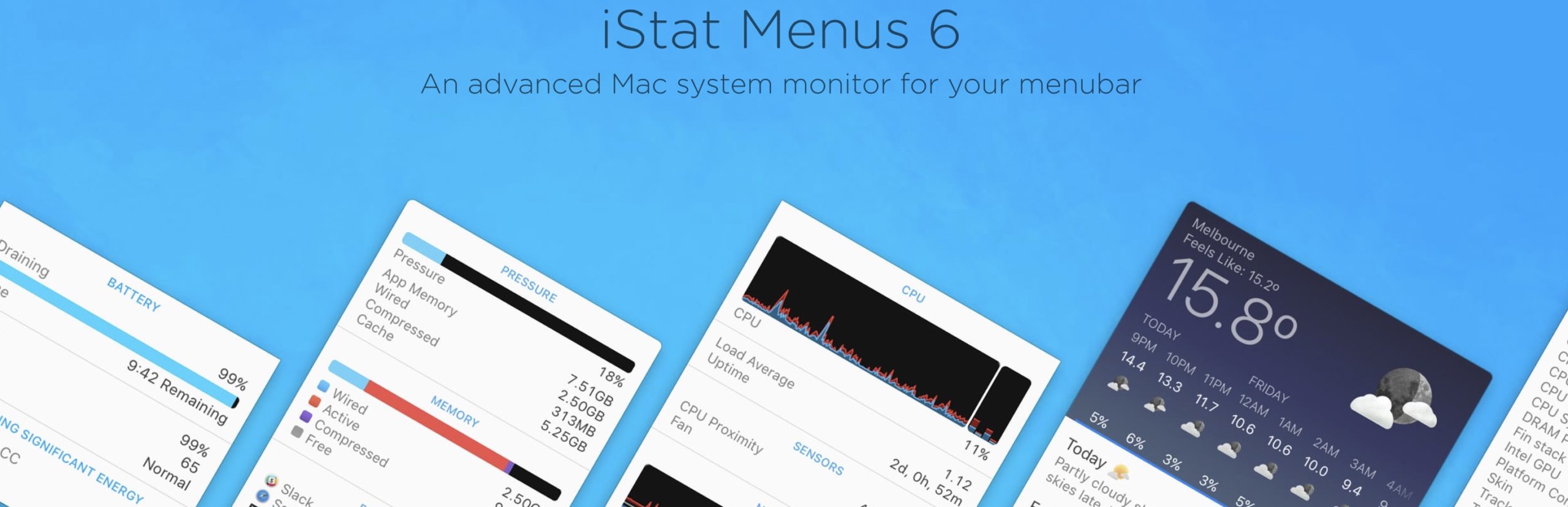
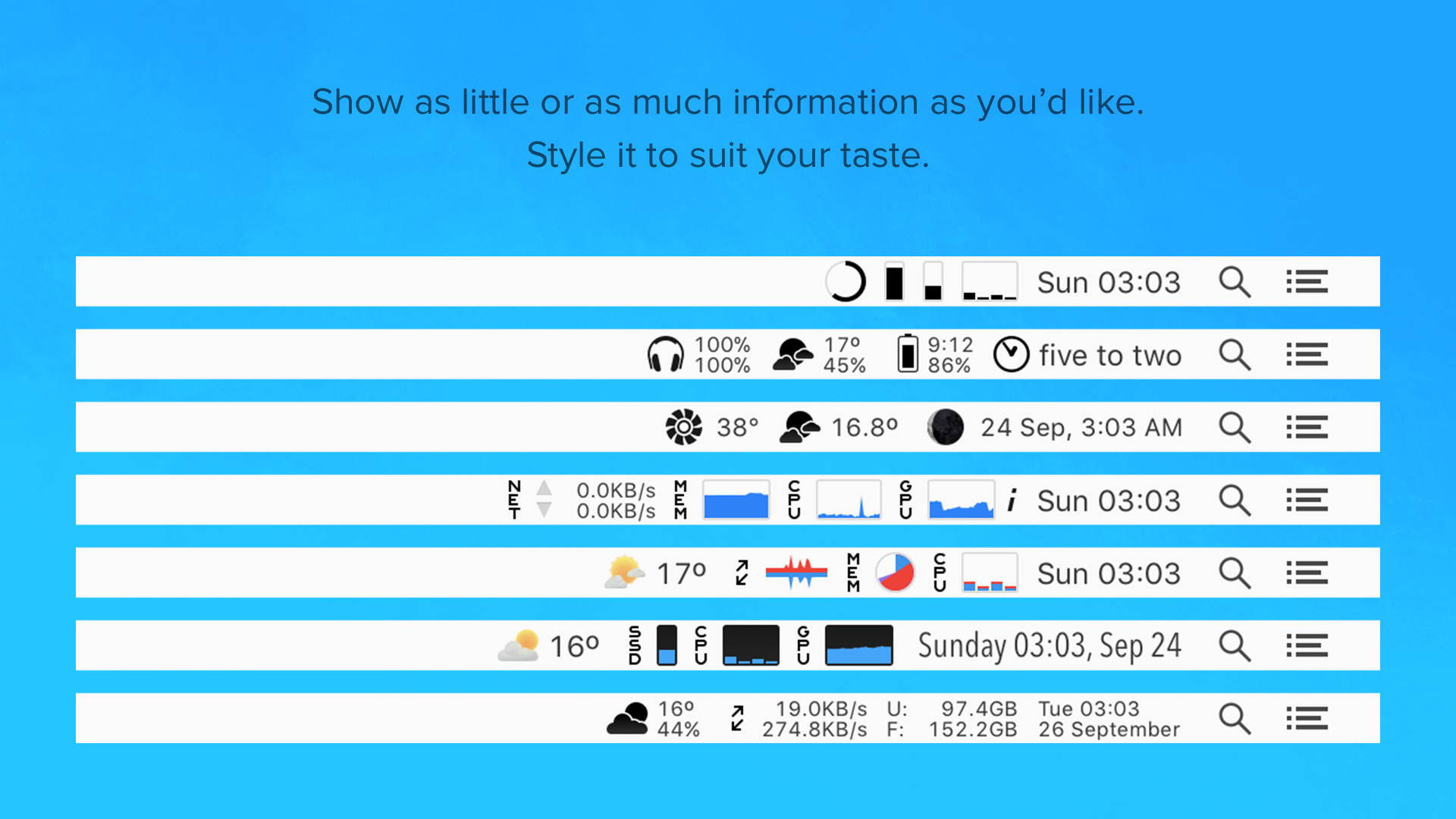
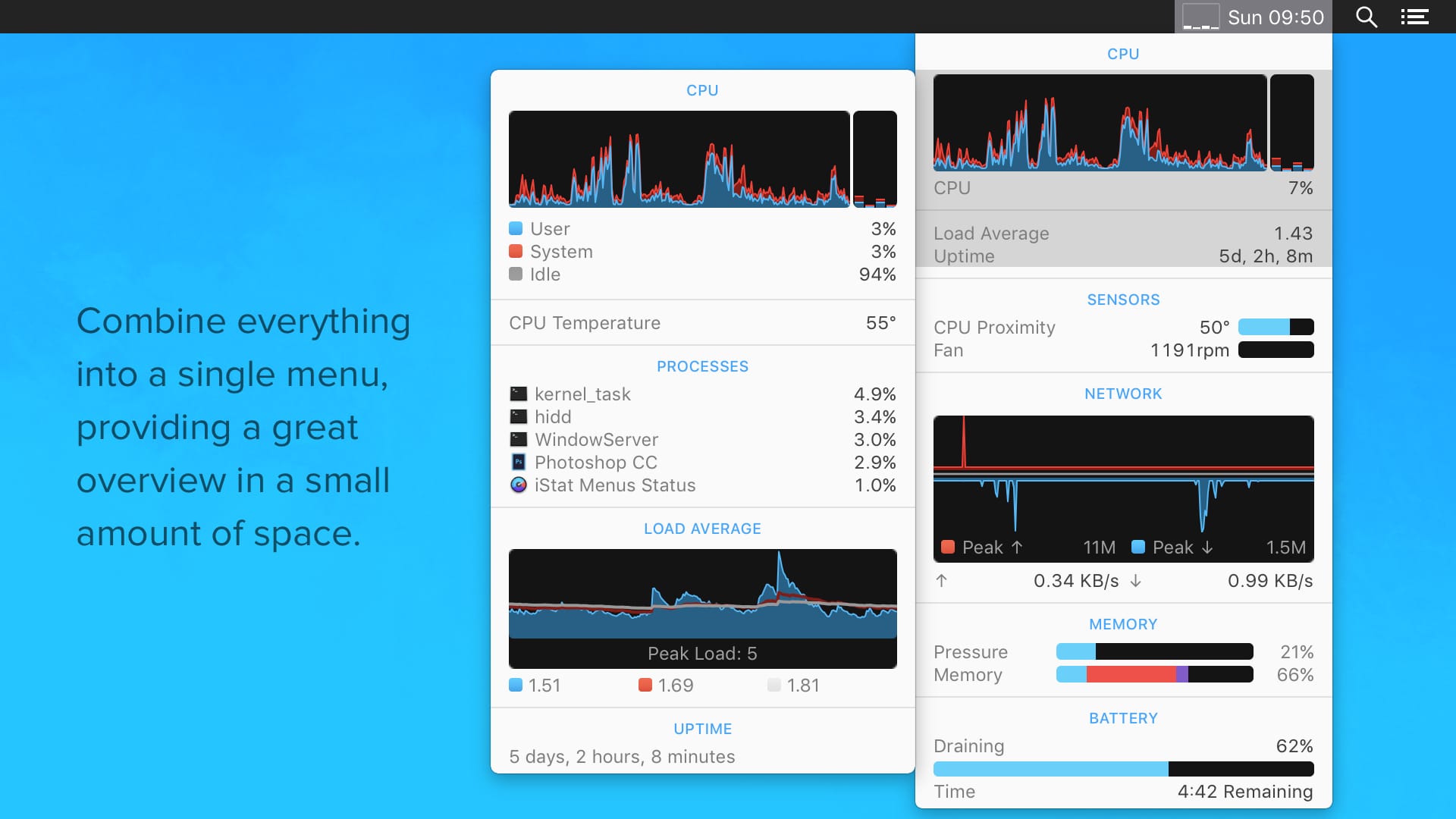
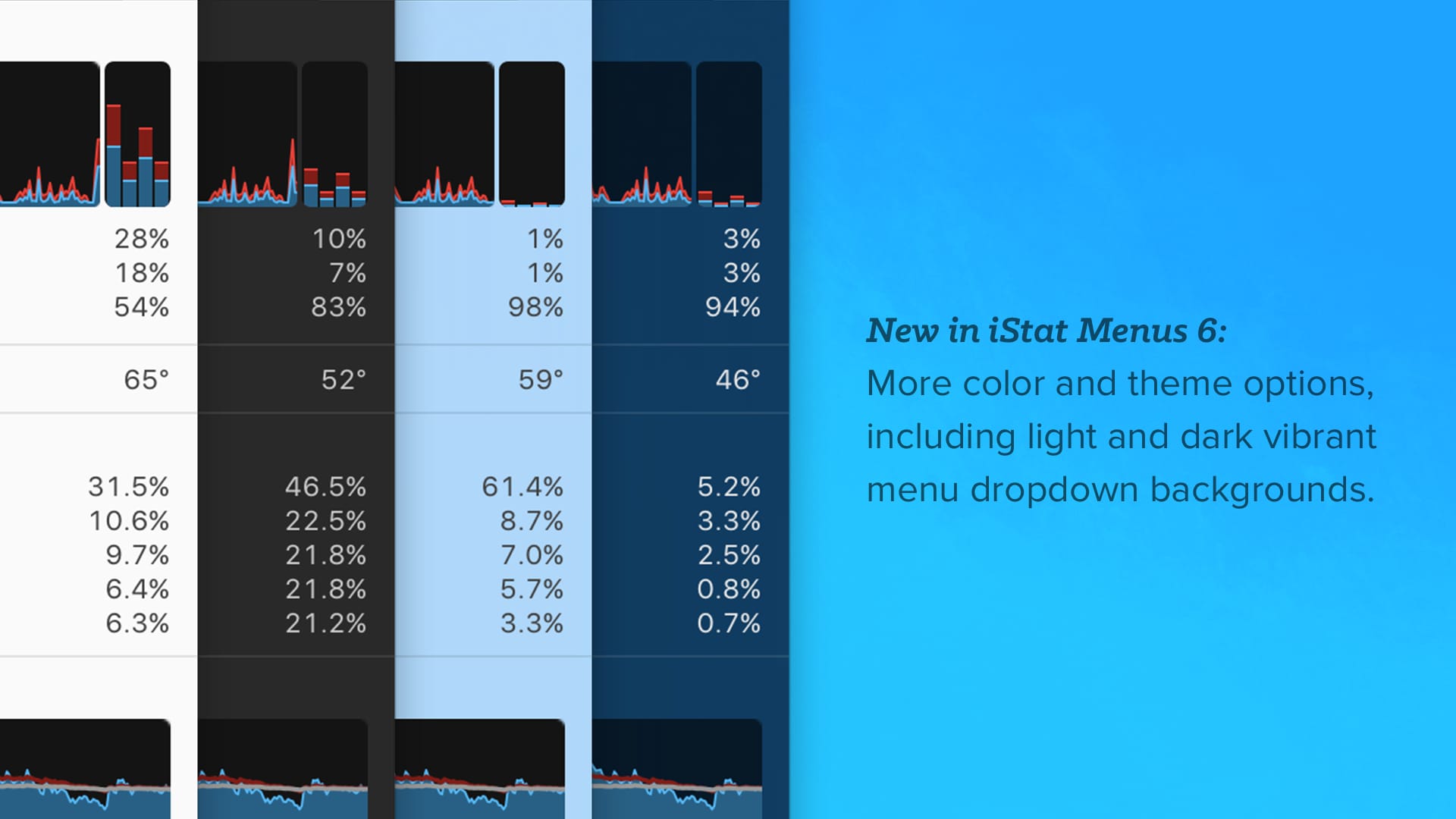
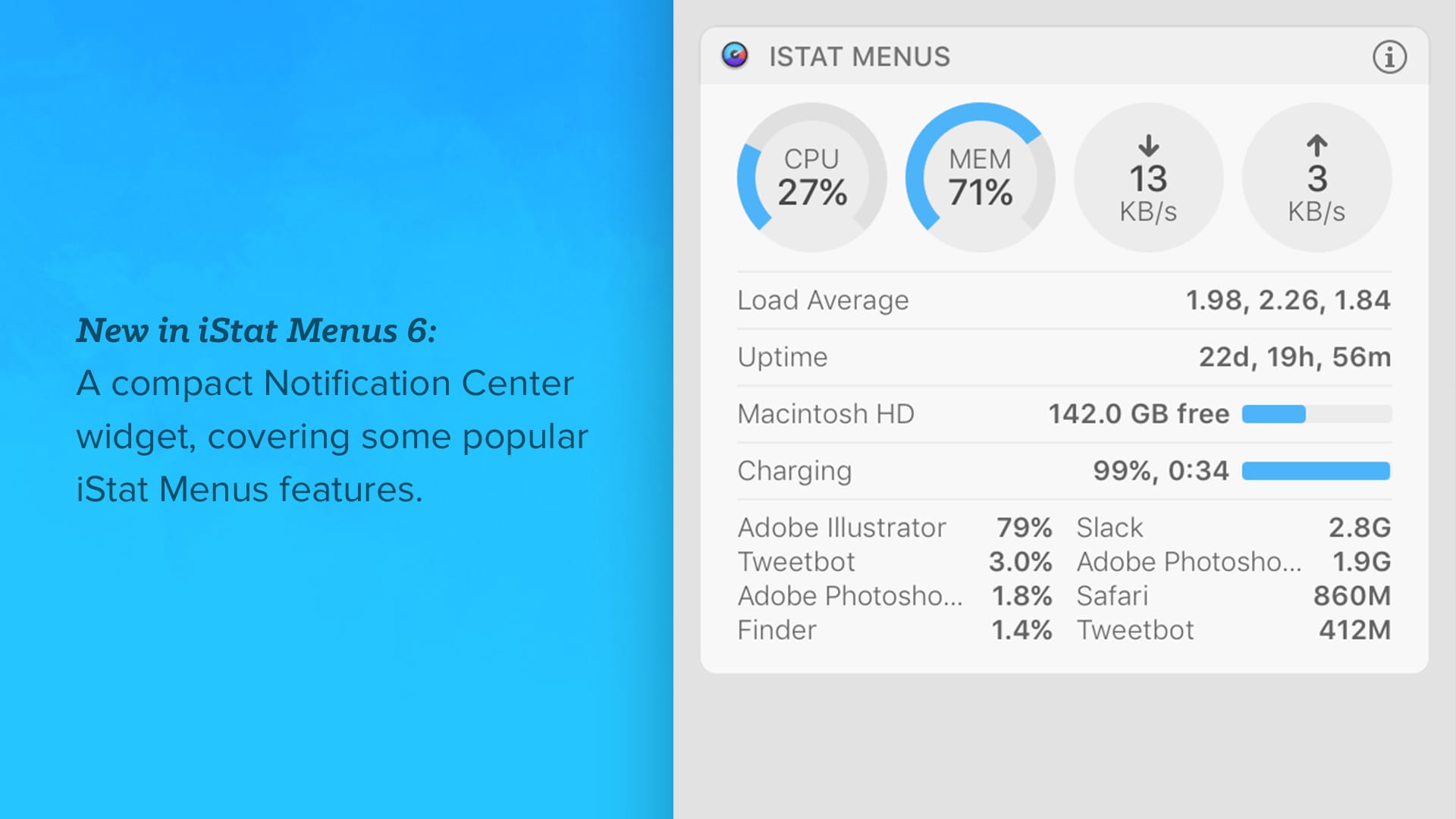
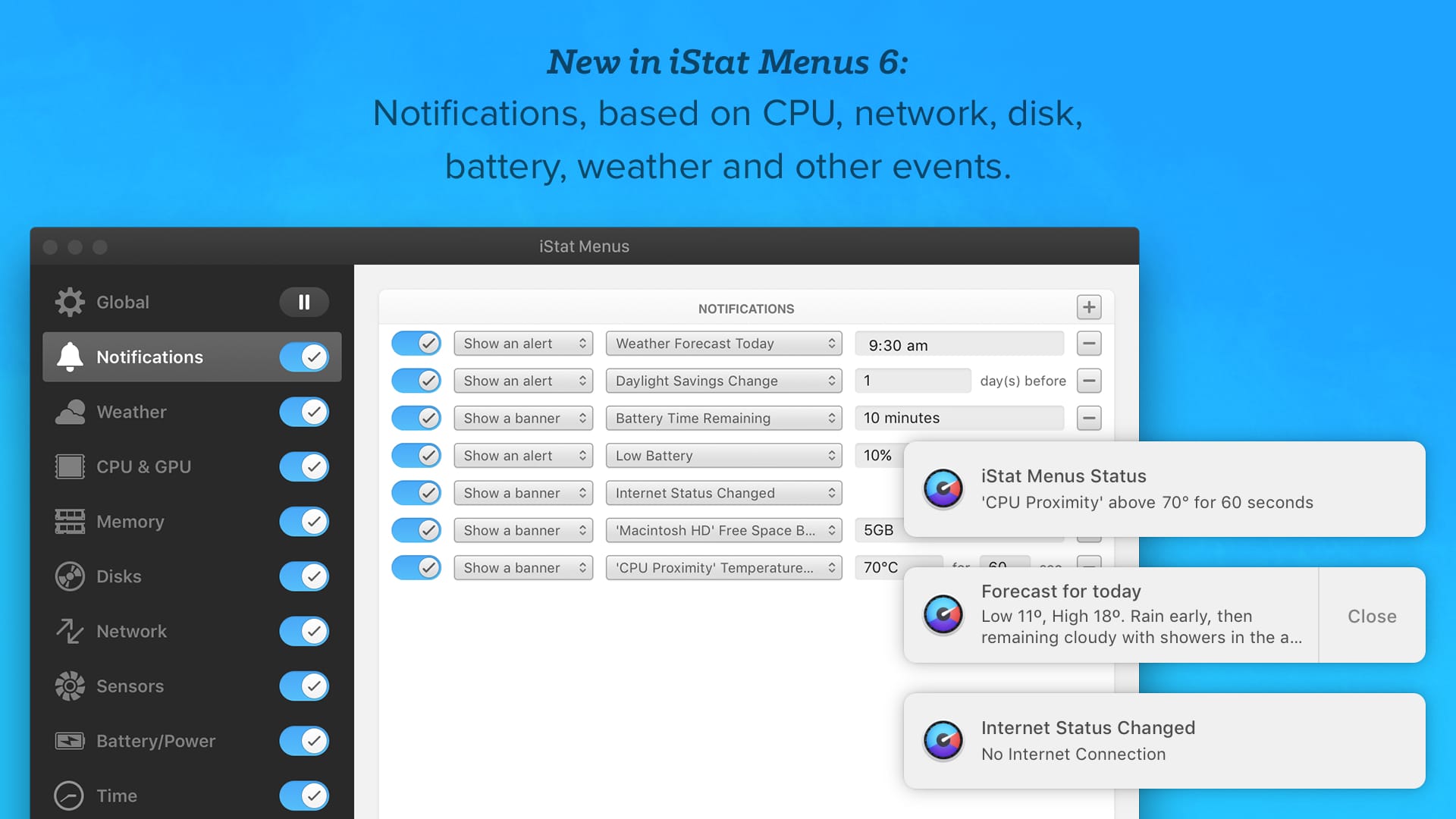
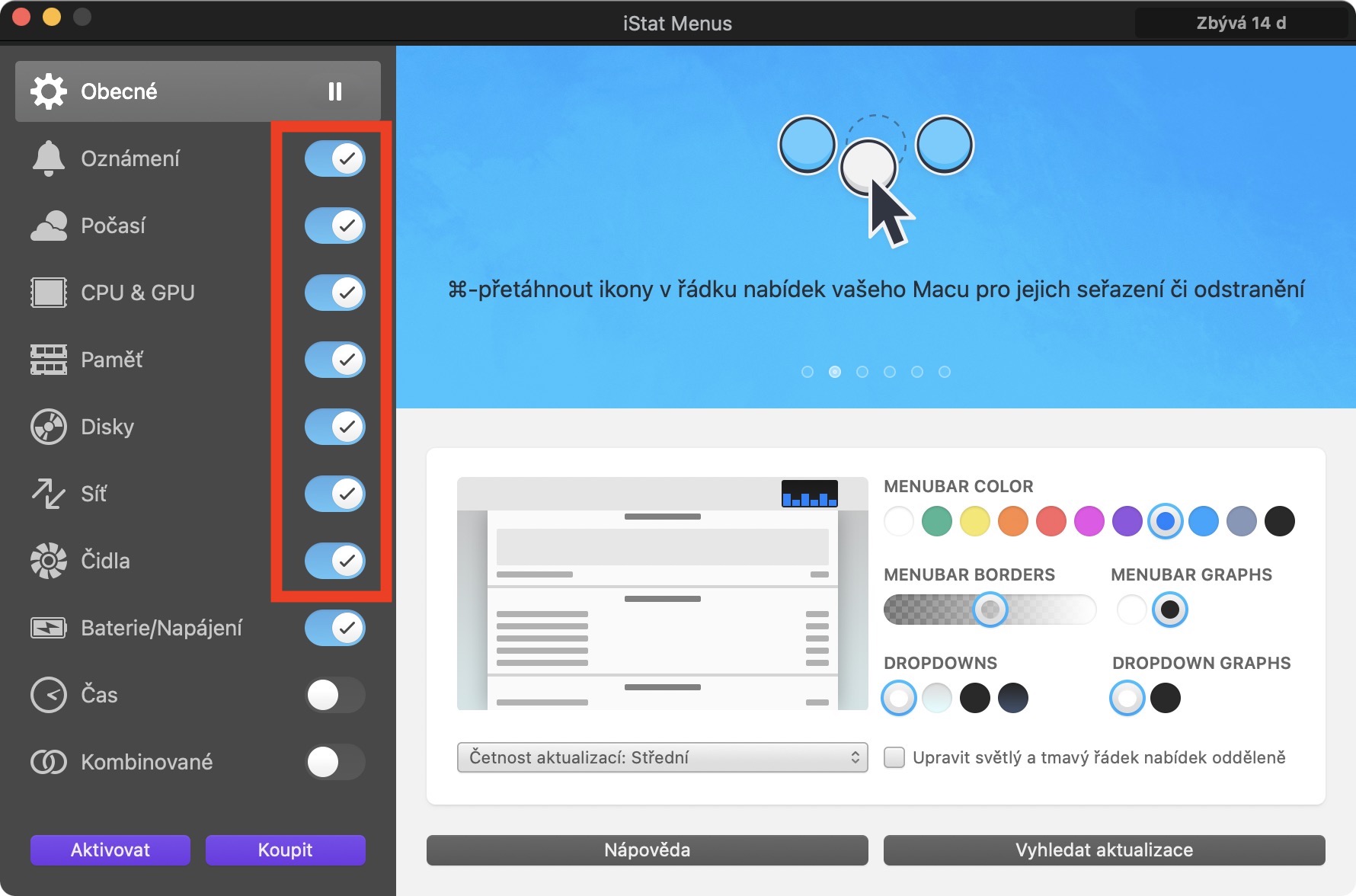
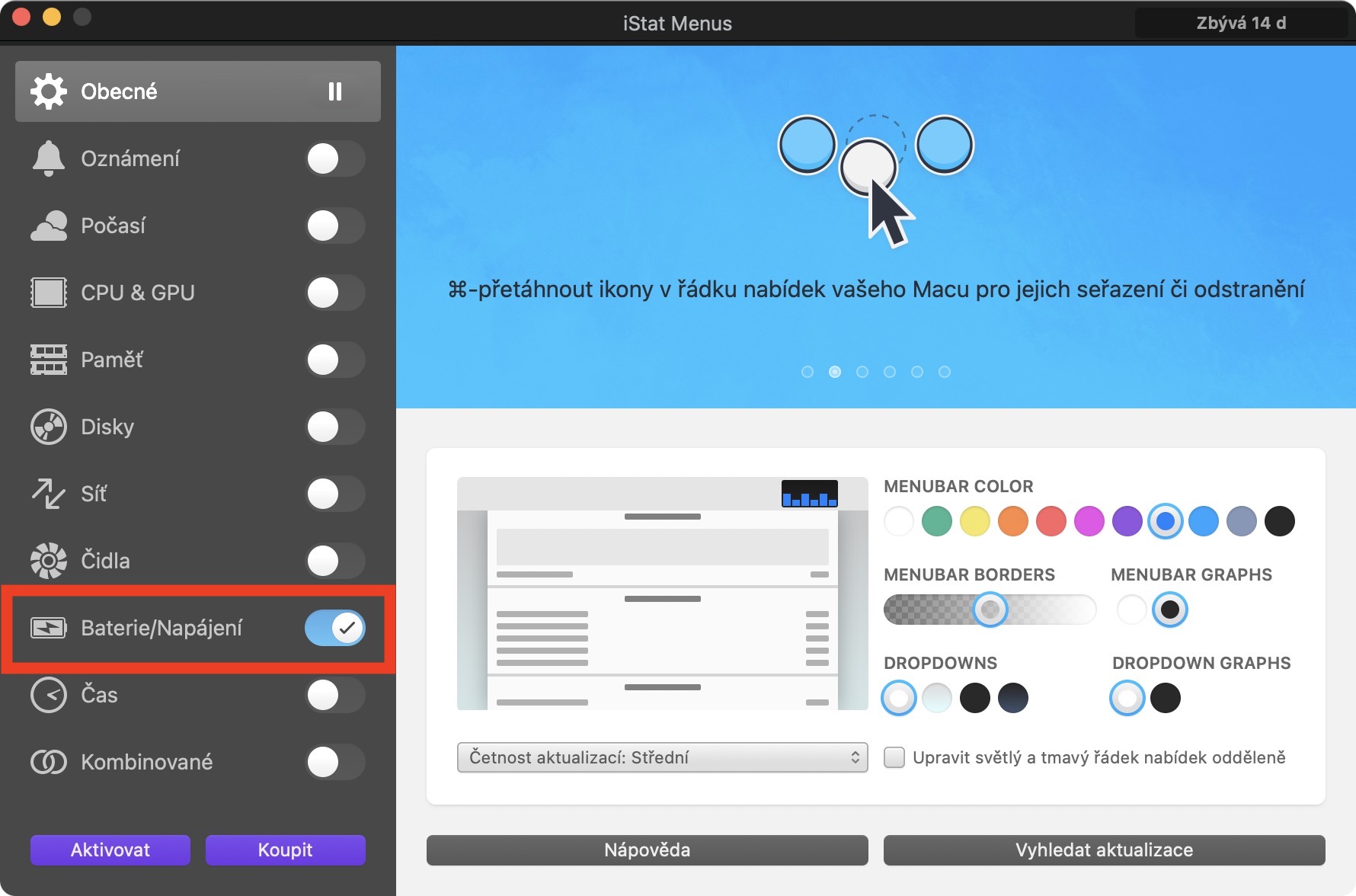

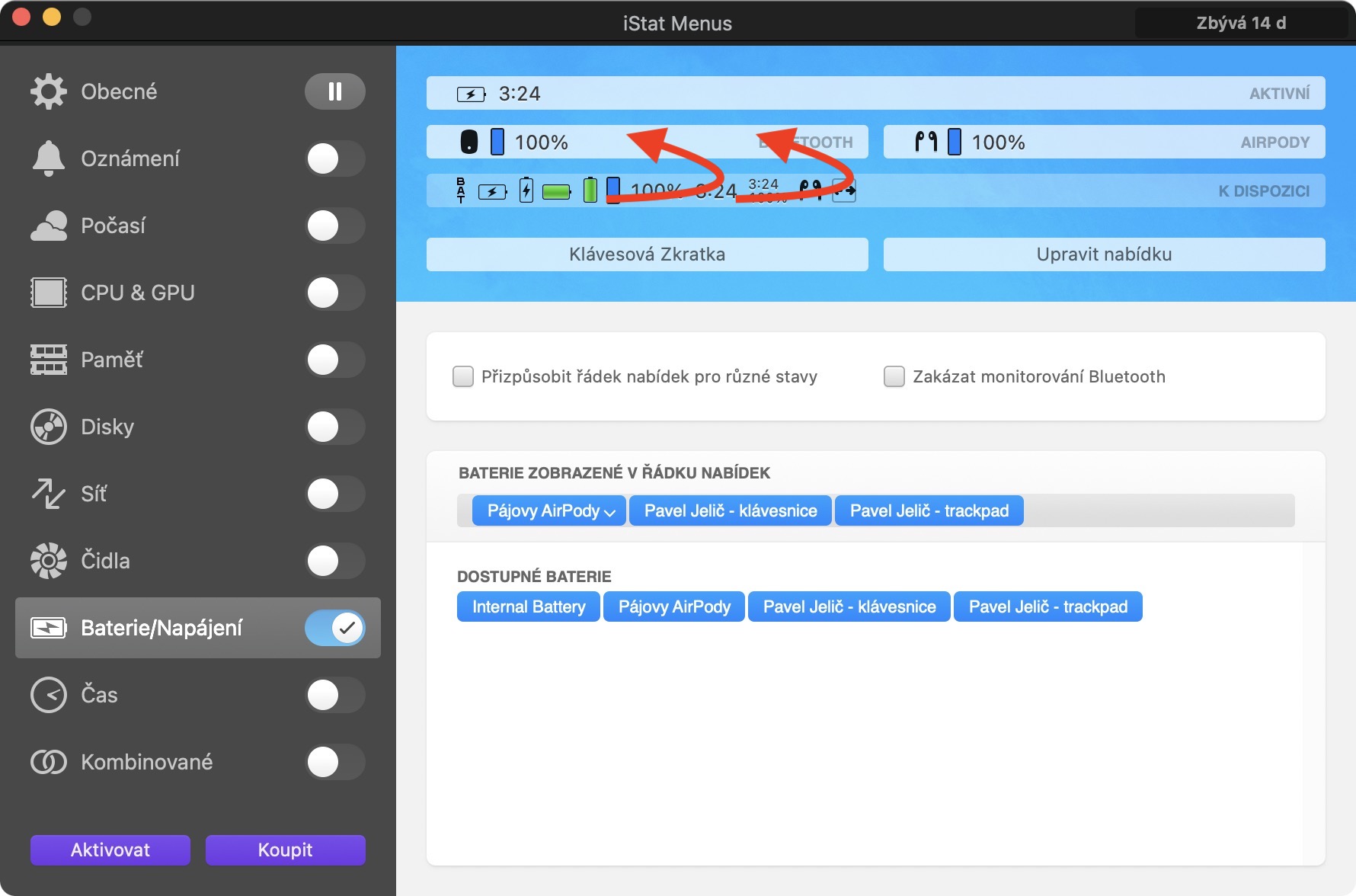
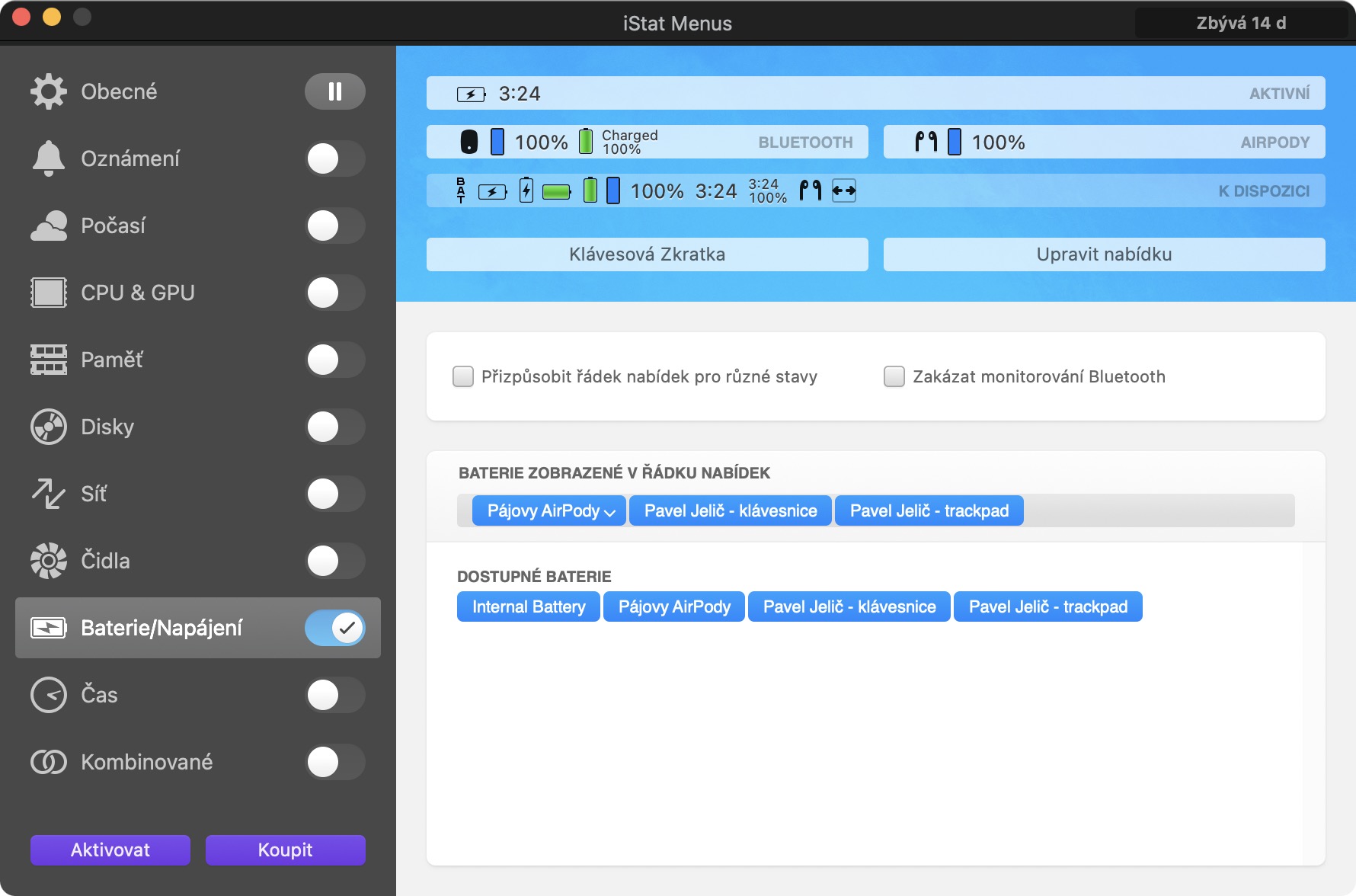
टीपबद्दल धन्यवाद. हे खरोखर खूप चांगले आहे!